Les logiciels les plus nécessaires pour les ordinateurs avec les systèmes d’exploitation : Windows 11, Windows 10, Windows 8/8.1, Windows 7 Vista XP.
Si vous avez acheté un nouvel ordinateur ou réinstallé le système d’exploitation, vous trouverez sur cette page du site tous les logiciels nécessaires et les instructions pour les installer. Je m’occupe de l’installation de logiciels, j’ai créé cette page pour moi-même et je la tiens constamment à jour.
Séquence d’installation (quels programmes et pilotes installer en premier). Il est recommandé d’installer d’abord les pilotes de la carte mère, des cartes vidéo et audio, puis les autres programmes. Si vous ne respectez pas cet ordre, il n’y aura pas de problème, mais il est préférable d’installer les pilotes au début.
Pack de codecs K-Lite (Il contient Media Player Classic)

Le K-Lite Codec Pack est conçu comme une solution conviviale pour lire tous vos fichiers audio et vidéo. Avec le K-Lite Codec Pack, vous devriez être en mesure de lire tous les formats audio et vidéo populaires et même plusieurs formats moins courants. Il contient Media Player Classic, qui est un excellent lecteur pour les fichiers vidéo.
Version du fichier: 15.5.0 (standard)
Télécharger K-Lite Codec Pack (pour Windows 11, 10, 8, 7, Vista)
Télécharger K-Lite Codec Pack (pour Windows XP)
Archiveurs 7-Zip et WinRAR
Ces archiveurs fonctionnent très bien. Vous pouvez installer tous les archiveurs (7-Zip et WinRAR) ou sélectionner l’un d’entre eux. Personnellement, j’utilise uniquement WinRAR.
7-Zip fonctionne sous Windows 11, Windows 10, Windows 8, Windows 8.1, Windows 7, Windows Vista, Windows XP (32 bits / 64 bits). |
DirectX
![]() Microsoft DirectX est déjà inclus dans Windows XP Service Pack 3, Windows Server 2003 Service Pack 1, Windows Vista, Windows 7, Windows 8.0, Windows 8.1, Windows 10 et Windows Server équivalents. Ce runtime pour utilisateur final DirectX ne change pas la version de DirectX, mais installe un certain nombre de technologies côte à côte optionnelles à partir du SDK DirectX hérité qui sont utilisées par certains jeux plus anciens.
Microsoft DirectX est déjà inclus dans Windows XP Service Pack 3, Windows Server 2003 Service Pack 1, Windows Vista, Windows 7, Windows 8.0, Windows 8.1, Windows 10 et Windows Server équivalents. Ce runtime pour utilisateur final DirectX ne change pas la version de DirectX, mais installe un certain nombre de technologies côte à côte optionnelles à partir du SDK DirectX hérité qui sont utilisées par certains jeux plus anciens.
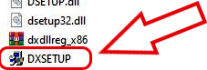 Instructions d’installation de DirectX
Instructions d’installation de DirectX
Ce fichier est une archive et doit être décompressé avant l’installation. Recherchez ensuite le fichier «DXSETUP» et exécutez-le (taille de l’archive – 96,1 MB).
Téléchargez DirectX (pour l’installation) !!! (taille de l’archive – 96,1 MB)
Télécharger DirectX (pour la mise à jour)
Microsoft .NET Framework
![]() Microsoft .NET Framework – vous pouvez installer toutes les versions de ce logiciel (elles se complètent). Dans les nouvelles versions du système d’exploitation Windows, ce logiciel peut déjà être installé (démarrez l’installation et si un tel programme est déjà installé, le système d’exploitation Windows refusera de le réinstaller). Sans ce programme, l’installation et le fonctionnement de nombreux autres programmes sont impossibles (il suffit d’installer la dernière version de NET Framework 4.8).
Microsoft .NET Framework – vous pouvez installer toutes les versions de ce logiciel (elles se complètent). Dans les nouvelles versions du système d’exploitation Windows, ce logiciel peut déjà être installé (démarrez l’installation et si un tel programme est déjà installé, le système d’exploitation Windows refusera de le réinstaller). Sans ce programme, l’installation et le fonctionnement de nombreux autres programmes sont impossibles (il suffit d’installer la dernière version de NET Framework 4.8).
Télécharger Microsoft .NET Framework 3.5
Télécharger Microsoft .NET Framework 4
Télécharger Microsoft .NET Framework 4.5
Télécharger Microsoft .NET Framework 4.8 – Assurez-vous d’installer cette version du logiciel.
Adobe Acrobat Reader
![]() La norme mondiale gratuite pour visualiser, imprimer, signer et commenter de manière fiable les documents PDF.
La norme mondiale gratuite pour visualiser, imprimer, signer et commenter de manière fiable les documents PDF.
Télécharger Adobe Acrobat Reader
Pilotes de carte vidéo
![]() Pilotes de carte graphique NVIDIA GeForce
Pilotes de carte graphique NVIDIA GeForce
Pilotes de carte graphique AMD Radeon
Il est recommandé d’utiliser le système d’exploitation Windows pour télécharger ou mettre à jour les pilotes de carte vidéo. C’est le moyen le plus sûr et le plus fiable de télécharger ou de mettre à jour les pilotes. Le système d’exploitation Windows lui-même télécharge et installe de nouveaux pilotes vérifiés.
Comment mettre à jour le pilote de la carte vidéo dans le système d’exploitation Windows.
Ouvrir Le ‘Gestionnaire De Périphériques’. Pour ce faire, dans Windows barre de recherche, écrire: ‘Gestionnaire de Périphériques’. Cliquez-droit sur le nom de la carte vidéo et dans l’onglet qui s’ouvre, cliquez sur ‘mettre à Jour le Pilote’.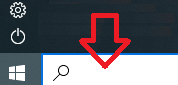
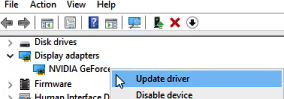 Dans le nouvel onglet qui s’ouvre, cliquez sur ‘ Rechercher automatiquement des Pilotes. Le système d’exploitation Windows de trouver et d’installer le nouveau pilote de la carte graphique.
Dans le nouvel onglet qui s’ouvre, cliquez sur ‘ Rechercher automatiquement des Pilotes. Le système d’exploitation Windows de trouver et d’installer le nouveau pilote de la carte graphique.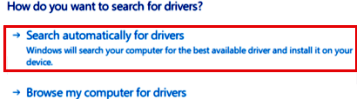 Si vous avez besoin du dernier pilote de la carte graphique qui n’a pas encore été entièrement testés pour la compatibilité avec le système d’exploitation Windows, vous pouvez le télécharger à partir du site web de NVIDIA – https://www.nvidia.com/en-gb/geforce/drivers/
Si vous avez besoin du dernier pilote de la carte graphique qui n’a pas encore été entièrement testés pour la compatibilité avec le système d’exploitation Windows, vous pouvez le télécharger à partir du site web de NVIDIA – https://www.nvidia.com/en-gb/geforce/drivers/
En option logiciel GeForce Experience
GeForce Experience est un logiciel mis au point par NVIDIA qui permet aux utilisateurs d’optimiser leur expérience de jeu sur un PC équipé d’une carte graphique NVIDIA. Pour installer GeForce Expérience, vous pouvez télécharger le logiciel à partir du site web de NVIDIA (https://www.nvidia.com/en-us/geforce/geforce-experience/). Une fois le téléchargement terminé, ouvrez le programme d’installation et suivez les invites pour installer le logiciel.
Télécharger Le Logiciel ‘GeForce Experience’
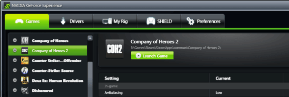 Une fois installé, GeForce Expérience peut optimiser automatiquement les paramètres de jeu pour votre configuration spécifique du système, ainsi que de fournir les mises à jour de pilotes, et d’enregistrer et de partager des extraits de gameplay. En outre, elle offre aussi un jeu de superposition pour un accès à des fonctionnalités telles que l’enregistrement et les captures d’écran, et un système intégré de jeu de la bibliothèque pour un accès facile à tous vos jeux.
Une fois installé, GeForce Expérience peut optimiser automatiquement les paramètres de jeu pour votre configuration spécifique du système, ainsi que de fournir les mises à jour de pilotes, et d’enregistrer et de partager des extraits de gameplay. En outre, elle offre aussi un jeu de superposition pour un accès à des fonctionnalités telles que l’enregistrement et les captures d’écran, et un système intégré de jeu de la bibliothèque pour un accès facile à tous vos jeux.
Les meilleurs navigateurs (rapides, pratiques et fiables):
| Chrome est le meilleur navigateur pour l’utilisateur moyen. Ce navigateur est le plus rapide et le plus courant au monde. | |
| Mozilla Firefox est le meilleur navigateur pour les webmasters (développeurs de sites). Il a de nombreuses applications dont l’utilisateur moyen n’a pas besoin. | |
| Opera – de nombreux utilisateurs aiment ce navigateur. Sur Internet, il y a beaucoup de critiques positives sur ce navigateur. Fonctionnalités clés du navigateur: pages de turbo-chargement intégrées (activées lorsque Internet est lent) VPN gratuit intégré et autres fonctionnalités. |
Dernière mise à jour le octobre 1, 2024 par PiloteX5




bonjour, j’ai acheté un ordinateur HP. J’utilise mon imprimante en mode filaire et cela fonctionnait parfaitement jusqu’alors. Maintenant, mon ordi ne reconnaît pas mon imprimante CANON TS5150. je suis en 64bits et windows 11 family. pouvez-vous m’aider à résoudre le problème svp
Si l’imprimante et le scanner fonctionnaient normalement, mais ont cessé de fonctionner après la mise à jour du système d’exploitation Windows, désinstallez le pilote précédemment installé et réinstallez le pilote. Veillez à redémarrer votre ordinateur après l’installation et la désinstallation des pilotes.
Merci! L’installation du pilote s’est terminée avec succès. L’imprimante fonctionne bien.
Merci!
MERCI BEAUCOUP